Zodra een product of dienst wordt verkocht aan een cliënt, moet je een factuur maken, zodat de betaling ontvangen en verwerkt kan worden. Dit artikel legt uit hoe je een factuur maakt in Animana.
Stappenplan
- Open een Patiëntdossier.
- Klik bovenaan het patiëntdossier op de knop Product. Afhankelijk van je instellingen vind je deze optie ofwel in de rij met blauwe actieknoppen ofwel in het dropdownmenu “Meer acties” links bovenaan het dossier.
- Zoek het product of de dienst. Zoeken kan in het zoekveld links voor het dropdownmenu “kies productgroep”.
- Klik op het product in de zoekresultaten om het te selecteren.

- Vul aan de rechterzijde de gewenste velden in. Meer hierover.
- Klik onderaan op de knop Toevoegen.
- Herhaal stap 3-6 om meerdere producten toe te voegen.
- Klik onderaan op de knop Preview Factuur.
- Je komt in het tabblad Ongefactureerd. Controleer of de juiste producten zijn toegevoegd.
- Klik op Maak Factuur om de factuur aan te maken.
Vervolgens ga je verder met het verwerken van de betaling. Zie de Gerelateerde artikelen voor meer informatie.
Meer hierover
Welke velden zijn er?
| Veld | Beschrijving |
|---|---|
| Product naam | De naam van het product zoals ingevuld in de productendatabase. Deze naam wordt geprint op het productetiket. Als je de juiste rechten hebt kun je de tekst indien nodig nog aanpassen voordat je het aan de factuur toevoegt. |
| Product factuurtekst | De factuurtekst zoals ingevuld in de productendatabase. Als dit veld is ingevuld, wordt deze naam op de factuur afgedrukt. Is dit veld leeg, dan wordt de productnaam in het veld "product naam" hierboven op de factuur afgedrukt. Als je de juiste rechten hebt kun je de tekst indien nodig nog aanpassen voordat je het aan de factuur toevoegt. |
| Aantal | Het aantal verkoopeenheden van dit product. Standaard staat "1" ingevuld. |
| Prijs | De prijs per verkoopeenheid, zoals ingevuld in de productendatabase. |
| Toeslag | Dit wordt gebruikt voor de vaste kosten van handelingen (zoals injecties) of receptuurkosten. Standaard staat de toeslag geselecteerd zoals ingevuld in de productendatabase. |
| Korting | Met de juiste rechten kun je hier een kortingspercentage invullen voor dit product. Standaard staat de korting ingevuld zoals deze in de productendatabase staat. |
| btw | Het btw tarief voor dit product, zoals ingevuld in de productendatabase. |
| Batch | Het dropdownmenu toont de beschikbare batchnummers voor dit product, zoals deze in de productdatabase staan. Standaard is de batch met de snelste vervaldatum geselecteerd. Klik op Nieuwe batch als jouw batch niet in het dropdownmenu staat. Voeg de hoeveelheid (de totale voorraadhoeveelheid van de batch), het batchnummer en de vervaldatum toe en klik op Opslaan. Jouw nieuwe batch wordt nu geselecteerd in het dropdownmenu "batch". |
| Dosering | In het eerste veld kun je een afkorting invullen voor de dosering (dubbelklik op het lampje voor de lijst met afkortingen). Doe je dit, dan verschijnt de uitgeschreven dosering in de het tweede veld. Je kunt ook zonder afkorting alleen in het tweede veld de dosering uitschrijven. De dosering in het tweede veld wordt geprint op het etiket. |
| Etikettekst | Vul hier indien nodig een aanvullende etikettekst in. Deze wordt geprint op het etiket. |
| Datum | De datum waarop dit product wordt toegevoegd aan de factuur. Standaard staat de datum van vandaag ingevuld. |
| Door | De achternaam van de gebruiker die het product toevoegt aan de factuur. Standaard wordt hier de naam van de huidige gebruiker ingevuld. |
| Dierenarts | De dierenarts die dit product voorschrijft. |
Kan ik een notitie maken bij een factuur?
Ja, dat kan. Dit kan bijvoorbeeld handig zijn als een huisdier verzekerd is en je de anamnese op de factuur moet vermelden. Op het tabblad Ongefactureerd kan je bovenaan in twee velden een opmerking toevoegen.
- De informatie in het veld “Beschrijving” wordt getoond (en geprint) op de factuur.
- De informatie in het veld “Opmerking debiteurenlijst” is alleen voor intern gebruik en wordt getoond in het cliëntdossier en op de debiteurenlijst. De cliënt krijgt dit niet te zien op de factuur.
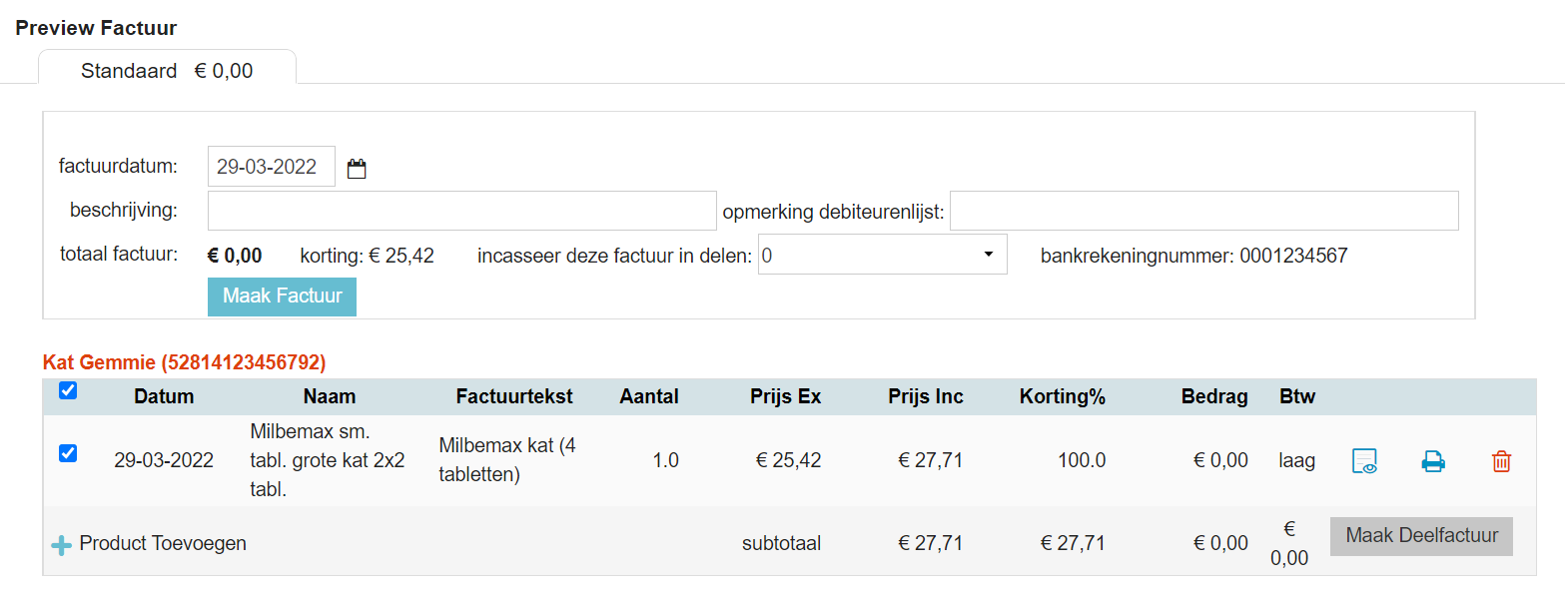
Kan ik in het tabblad Ongefactureerd nog een product toevoegen?
Soms bedenk je tijdens het maken van de factuur dat er nog een product toegevoegd moet worden. Als je nog niet op de knop Maak factuur hebt geklikt, kan je het product snel in het tabblad Ongefactureerd toevoegen:
- Scrol in het tabblad Ongefactureerd naar beneden en voeg producten toe via de sectie “Product Toevoegen”.
- Geef aan of de producten toegevoegd moeten worden aan het cliënt- of patiëntdossier (we adviseren om altijd producten toe te voegen aan het patiëntdossier) door een keuze te maken uit het dropdownmenu.
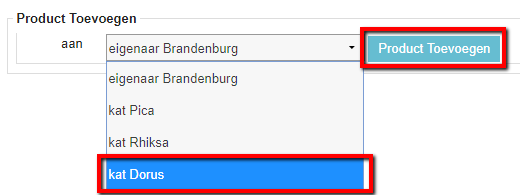
- Klik op de knop Product Toevoegen.
Je keert terug naar het patiëntdossier en kan daar meerdere producten/diensten toevoegen.
Hoe kan ik een product verwijderen voordat ik een factuur maak?
Voordat de factuur gemaakt wordt, is er een overzicht van alle ongefactureerde producten in het tabblad Ongefactureerd. Hier kun je producten ook nog uitsluiten voor facturatie of ze volledig verwijderen.
- Ga naar het tabblad Ongefactureerd en bepaal welke producten niet gefactureerd hoeven te worden.
- Om producten uit te sluiten van facturatie (ze kunnen dan alsnog in een later stadium gefactureerd worden), vink je het aanvinkvakje voor het product uit.
- Om een product te verwijderen, klik je op het rode
 -icoon achter het product.
-icoon achter het product. - Klik op Maak Factuur om de factuur te maken.
